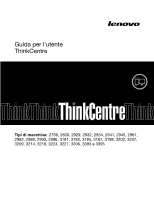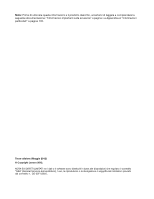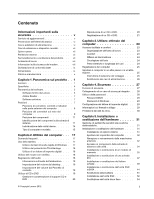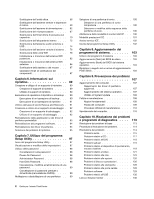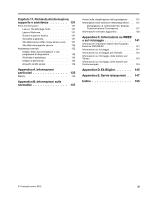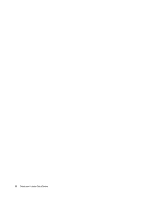Lenovo ThinkCentre M92 (Italian) User Guide
Lenovo ThinkCentre M92 Manual
 |
View all Lenovo ThinkCentre M92 manuals
Add to My Manuals
Save this manual to your list of manuals |
Lenovo ThinkCentre M92 manual content summary:
- Lenovo ThinkCentre M92 | (Italian) User Guide - Page 1
Guida per l'utente ThinkCentre Tipi di macchina: 2756, 2800, 2929, 2932, 2934, 2941, 2945, 2961, 2982, 2988, 2993, 2996, 3181, 3183, 3185, 3187, 3198, 3202, 3207, 3209, 3214, 3218, 3224, 3227, 3306, 3393 e 3395 - Lenovo ThinkCentre M92 | (Italian) User Guide - Page 2
la seguente documentazione: "Informazioni importanti sulla sicurezza" a pagina v e Appendice A "Informazioni particolari" a pagina 135. Terza edizione (Maggio 2012) © Copyright Lenovo 2012. NOTA SUI DIRITTI LIMITATI: se i dati o il software sono distribuiti in base alle disposizioni che regolano il - Lenovo ThinkCentre M92 | (Italian) User Guide - Page 3
19 Impostazione del volume dal desktop . . . . 19 Lenovo 2012 Riproduzione di un CD o DVD 20 Registrazione di un CD o DVD 21 Capitolo 3. Utilizzo ottimale del computer 23 Accesso facilitato e comfort 23 Organizzazione dell'area di lavoro . . . . . 23 Comfort 23 28 Password BIOS 28 Password - Lenovo ThinkCentre M92 | (Italian) User Guide - Page 4
. . 99 ii Guida per l'utente ThinkCentre Selezione di una periferica di avvio 100 BIOS 104 Capitolo 9. Prevenzione dei problemi 107 Aggiornamento del computer 107 Reperimento dei driver di periferica aggiornati 107 Aggiornamento del sistema operativo . . . . 107 Utilizzo di System Update - Lenovo ThinkCentre M92 | (Italian) User Guide - Page 5
supporto e assistenza 131 Fonti di informazioni 131 Lenovo ThinkVantage Tools 131 Lenovo Welcome 131 Guida e supporto tecnico 131 Sicurezza e garanzia 131 Sito Web Lenovo (http://www.lenovo.com) . . 131 Sito Web del supporto Lenovo 132 Assistenza e servizio 132 Utilizzo della documentazione - Lenovo ThinkCentre M92 | (Italian) User Guide - Page 6
iv Guida per l'utente ThinkCentre - Lenovo ThinkCentre M92 | (Italian) User Guide - Page 7
sulla sicurezza ATTENZIONE: Prima di utilizzare questo manuale, accertarsi di leggere e comprendere tutte le informazioni possibile richiederne una versione PDF sul sito Web di supporto Lenovo® all'indirizzo http://www.lenovo.com/support. Sul sito Web di supporto Lenovo sono inoltre disponibili la - Lenovo ThinkCentre M92 | (Italian) User Guide - Page 8
punto della scheda di alimentazione. Non utilizzare cavi danneggiati o i cui contatti elettrici presentino dei segni di corrosione o di surriscaldamento sulle estremità. vi Guida per l'utente ThinkCentre - Lenovo ThinkCentre M92 | (Italian) User Guide - Page 9
, l'adattatore di alimentazione ed altri accessori producono calore durante la consueta attività. Il contatto prolungato con il corpo potrebbe causare disagio e, potenzialmente, delle ustioni. © Copyright Lenovo 2012 vii - Lenovo ThinkCentre M92 | (Italian) User Guide - Page 10
sulla sicurezza del modem ATTENZIONE: Per ridurre il rischio di incendio, utilizzare solo cavi di linea di comunicazione N. 26 AWG o maggiori viii Guida per l'utente ThinkCentre - Lenovo ThinkCentre M92 | (Italian) User Guide - Page 11
L'utilizzo di controlli, regolazioni o l'esecuzione di procedure non descritte nel presente manuale possono provocare l'esposizione a radiazioni pericolose. PERICOLO Alcuni prodotti laser contengono un diodo un alimentatore o di qualsiasi parte con la seguente etichetta. © Copyright Lenovo 2012 ix - Lenovo ThinkCentre M92 | (Italian) User Guide - Page 12
utilizzare detergenti che contengano materiale infiammabile per pulire il computer. Spruzzare il detergente su un panno morbido e passarlo sulle superfici del computer. x Guida per l'utente ThinkCentre - Lenovo ThinkCentre M92 | (Italian) User Guide - Page 13
Capitolo 1. Panoramica sul prodotto Questo capitolo fornisce informazioni su funzioni, specifiche, programmi software forniti da Lenovo e posizioni di connettori, componenti, parti sulla scheda di sistema e unità interne del computer. Funzioni Questa sezione fornisce informazioni sulle funzioni del - Lenovo ThinkCentre M92 | (Italian) User Guide - Page 14
POST (Power-On Self-Test) • DMI (Desktop Management Interface) Desktop Management driver di periferica che offre il supporto per gli array RAID 5 SATA e RAID 10 SATA su specifiche schede di sistema con chipset consente ai computer e alle periferiche supportate di uscire dalla modalità Sospensione - Lenovo ThinkCentre M92 | (Italian) User Guide - Page 15
di abilitare o disabilitare singoli connettori USB • Tastiera con lettore per impronte digitali (fornita con alcuni modelli) • Password di accensione POP (power-on password), password del responsabile e password dell'unità disco fisso per evitare l'uso non autorizzato del computer • Controllo della - Lenovo ThinkCentre M92 | (Italian) User Guide - Page 16
al momento della stampa della presente pubblicazione. Successivamente alla pubblicazione del manuale, è possibile che Lenovo abbia verificato la compatibilità di altri sistemi operativi con il computer. operativo, visitare il sito Web del produttore di tale sistema. 4 Guida per l'utente ThinkCentre - Lenovo ThinkCentre M92 | (Italian) User Guide - Page 17
Manager Vault password ThinkVantage Power Manager Controlli alimentazione ThinkVantage Rescue and Recovery® Ripristino e backup migliorati ThinkVantage System Update Aggiornamento e driver Communications Utility Video conferenza View Manager Layout schermo Lenovo Welcome Il programma - Lenovo ThinkCentre M92 | (Italian) User Guide - Page 18
➙ Lenovo ThinkVantage Tools e fare doppio clic su SimpleTap. • Fare clic sul punto di avvio rosso SimpleTap sul desktop. Il punto di avvio rosso è disponibile sul desktop dopo e completa per il computer ThinkCentre®. Tramite il programma ThinkVantage Power Manager, è possibile modificare le - Lenovo ThinkCentre M92 | (Italian) User Guide - Page 19
. ThinkVantage System Update Il programma ThinkVantage System Update è un'applicazione che consente di mantenere aggiornato il software presente sul computer, scaricando e installando pacchetti software (applicazioni ThinkVantage, driver di periferiche, aggiornamenti BIOS e altre applicazioni - Lenovo ThinkCentre M92 | (Italian) User Guide - Page 20
alimentazione 3 Indicatore di attività unità disco fisso 4 Indicatore di alimentazione 5 Connettore USB 2.0 (porta USB 2) 6 Connettore microfono 7 Connettore cuffie 8 Connettore USB 2.0 (porta USB 1) 8 Guida per l'utente ThinkCentre - Lenovo ThinkCentre M92 | (Italian) User Guide - Page 21
Posizione dei connettori sul retro del computer Figura 2 "Posizioni connettore posteriore" a pagina 9 mostra la posizione dei connettori presenti nel retro del computer. Alcuni connettori posti sulla parte posteriore del computer hanno dei colori codificati per semplificare il collegamento dei cavi. - Lenovo ThinkCentre M92 | (Italian) User Guide - Page 22
, da utilizzare per collegare ulteriori periferiche USB. Utilizzato per collegare un monitor VGA o altre periferiche che utilizzano un connettore monitor VGA. 10 Guida per l'utente ThinkCentre - Lenovo ThinkCentre M92 | (Italian) User Guide - Page 23
Posizione dei componenti Figura 3 "Posizione dei componenti" a pagina 11 mostra la posizione dei vari componenti del computer. Per aprire il coperchio del computer, consultare "Apertura del coperchio del computer" a pagina 32. Figura 3. Posizione dei componenti 1 Assieme ventole e dissipatore di - Lenovo ThinkCentre M92 | (Italian) User Guide - Page 24
COM2) 7 Slot di memoria 4 (DIMM 4) 22 Connettore altoparlante interno 8 Connettore con sensore termico 23 Connettore audio anteriore 9 Connettori di alimentazione SATA a 4 pin (2) 24 Slot per schede PCI (2) di alimentazione 30 Connettore mouse e tastiera PS/2 12 Guida per l'utente ThinkCentre - Lenovo ThinkCentre M92 | (Italian) User Guide - Page 25
di memoria 3 (DIMM 3) 21 Connettore seriale (COM2) 7 Slot di memoria 4 (DIMM 4) 22 Connettore altoparlante interno 8 Connettore con sensore termico 23 Connettore audio anteriore 9 Connettori di alimentazione SATA a 4 pin (2) 24 Slot per schede PCI (2) 10 Connettore di alimentazione a 14 pin - Lenovo ThinkCentre M92 | (Italian) User Guide - Page 26
del computer e per leggere altri tipi di supporti. Le unità interne sono installate in vani. In questo manuale, i vani sono detti vano 1, vano 2 e così via. Il computer viene fornito con le seguenti da 3,5 pollici o un'unità SSD da 2,5 pollici installata) 14 Guida per l'utente ThinkCentre - Lenovo ThinkCentre M92 | (Italian) User Guide - Page 27
Tipo di computer e modello L'etichetta indicante il tipo di computer e il modello identifica il computer. Quando si contatta l'assistenza tecnica Lenovo, il tipo e il modello del computer consentono ai tecnici del supporto di identificare il computer e fornire un servizio più rapido. Di seguito è - Lenovo ThinkCentre M92 | (Italian) User Guide - Page 28
16 Guida per l'utente ThinkCentre - Lenovo ThinkCentre M92 | (Italian) User Guide - Page 29
89. Inoltre, in caso di errore del disco fisso, è possibile ordinare i dischi di ripristino del prodotto al Centro di assistenza clienti Lenovo. Per informazioni su come contattare il Centro assistenza clienti, vedere Capitolo 11 "Richiesta di informazioni, supporto e assistenza" a pagina 131. Prima - Lenovo ThinkCentre M92 | (Italian) User Guide - Page 30
e utilizzare il lettore di impronte digitali, fare clic su Start ➙ Tutti i programmi ➙ Lenovo ThinkVantage Tools ➙ Lettore di impronte digitali. Seguire le istruzioni sullo schermo. Per ulteriori informazioni, prestazioni installato in uno degli slot per schede PCI. 18 Guida per l'utente ThinkCentre - Lenovo ThinkCentre M92 | (Italian) User Guide - Page 31
volume del computer dal Pannello di controllo. Per impostare il volume del computer dal Pannello di controllo, procedere nel modo seguente: 1. Dal desktop di Windows fare clic su Start ➙ Pannello di controllo ➙ Hardware e suoni. 2. Nella sezione Audio fare clic su Regola volume del sistema. 3. Per - Lenovo ThinkCentre M92 | (Italian) User Guide - Page 32
di espulsione/caricamento anziché il pulsante di espulsione di emergenza, a meno che non ci si trovi in una situazione di emergenza. 20 Guida per l'utente ThinkCentre - Lenovo ThinkCentre M92 | (Italian) User Guide - Page 33
o DVD. Per registrare un CD o un DVD, procedere nel modo seguente: 1. Fare clic su Start ➙ Tutti i programmi ➙ Corel DVD MovieFactory Lenovo Edition. 2. Seguire le istruzioni sullo schermo. Per informazioni dettagliate sull'utilizzo del programma Corel DVD MovieFactory, consultare il sistema della - Lenovo ThinkCentre M92 | (Italian) User Guide - Page 34
22 Guida per l'utente ThinkCentre - Lenovo ThinkCentre M92 | (Italian) User Guide - Page 35
e comfort Una posizione ergonomica corretta è importante per ottenere le massime prestazioni dal PC ed evitare disagi. Organizzare la postazione di lavoro e l'apparecchiatura utilizzata in base tastiera regolando la posizione dei piedini posti sotto la tastiera stessa. © Copyright Lenovo 2012 23 - Lenovo ThinkCentre M92 | (Italian) User Guide - Page 36
di passaggio dove potrebbero essere scollegati accidentalmente. Per ulteriori informazioni sui cavi di alimentazione, consultare "Cavi e adattatori di alimentazione" a pagina vi. 24 Guida per l'utente ThinkCentre - Lenovo ThinkCentre M92 | (Italian) User Guide - Page 37
il primo utilizzo del computer. Per registrare il computer, seguire le istruzioni visualizzate. • Per registrare il computer, andare all'indirizzo http://www.lenovo.com/register e seguire le istruzioni visualizzate. Spostare il computer in un altro paese o in un'altra regione Quando si sposta il - Lenovo ThinkCentre M92 | (Italian) User Guide - Page 38
diverse dal tipo in uso, sarà necessario acquistare adattatori di alimentazione elettrica o nuovi cavi di alimentazione. È possibile ordinare i cavi di alimentazione direttamente da Lenovo. Per informazioni sui cavi di alimentazione e i numeri parte, visitare il sito Web all'indirizzo: http://www - Lenovo ThinkCentre M92 | (Italian) User Guide - Page 39
senza tastiera o mouse Il computer è in grado di accedere al sistema operativo senza che la tastiera o il mouse sia connesso. • Trusted Platform Module (TPM) © Copyright Lenovo 2012 27 - Lenovo ThinkCentre M92 | (Italian) User Guide - Page 40
lenovo.com/support Figura 8. Cavo di sicurezza integrato Utilizzo delle password È possibile impostare varie password mediante il sistema operativo Microsoft Windows e il BIOS la password valida. Per ulteriori informazioni, vedere "Power-On Password" a pagina 98. 28 Guida per l'utente ThinkCentre - Lenovo ThinkCentre M92 | (Italian) User Guide - Page 41
Setup Utility fornisce le seguenti opzioni: • Preboot Authentication: abilita o disabilita l'autenticazione delle impronte digitali per l'accesso al BIOS. • Erase Fingerprint Data: cancella i dati relativi alle impronte digitali memorizzati un lettore di impronte digitali. Per configurare il - Lenovo ThinkCentre M92 | (Italian) User Guide - Page 42
un programma antivirus che consente di proteggere il computer, rilevare ed eliminare eventuali virus. Lenovo fornisce una versione completa del software antivirus sul computer con un abbonamento gratuito di 30 al sistema della guida del software antivirus. 30 Guida per l'utente ThinkCentre - Lenovo ThinkCentre M92 | (Italian) User Guide - Page 43
sicurezza" a pagina v. Note: 1. Utilizzare solo le parti fornite da Lenovo. 2. In caso di installazione o sostituzione di un'opzione, utilizzare le con l'opzione per stabilire la connessione e installare eventuali software o driver di periferica richiesti per l'opzione. © Copyright Lenovo 2012 31 - Lenovo ThinkCentre M92 | (Italian) User Guide - Page 44
tutte le periferiche collegate e il computer. Quindi, scollegare tutti i cavi di alimentazione dalle prese elettriche e scollegare tutti i cavi collegati al computer. 32 Guida per l'utente ThinkCentre - Lenovo ThinkCentre M92 | (Italian) User Guide - Page 45
2. Aprire il coperchio del computer. Consultare la sezione "Apertura del coperchio del computer" a pagina 32. 3. Rimuovere la mascherina anteriore rilasciando le tre linguette di plastica sulla parte superiore della mascherina anteriore e ruotando tale mascherina verso l'esterno per rimuoverla dal - Lenovo ThinkCentre M92 | (Italian) User Guide - Page 46
"Apertura del coperchio del computer" a pagina 32. 3. Rimuovere la mascherina anteriore. Consultare la sezione "Rimozione e reinserimento della mascherina anteriore" a pagina 32. 34 Guida per l'utente ThinkCentre - Lenovo ThinkCentre M92 | (Italian) User Guide - Page 47
4. Rimuovere il condotto del ventilatore del dissipatore di calore. Consultare la sezione "Sostituzione dell'assieme ventole e dispersore di calore" a pagina 59. 5. Rimuovere l'unità disco fisso. Consultare la sezione "Sostituzione dell'unità disco fisso" a pagina 54. 6. Ruotare il vano dell'unità - Lenovo ThinkCentre M92 | (Italian) User Guide - Page 48
blocco dello slot di memoria in cui si desidera installare il modulo di memoria. Figura 13. Apertura dei fermi di blocco 36 Guida per l'utente ThinkCentre - Lenovo ThinkCentre M92 | (Italian) User Guide - Page 49
10. Posizionare il nuovo modulo di memoria sullo slot di memoria. Verificare che l'incavo 1 sul modulo di memoria sia allineato correttamente allo slot 2 sulla scheda di sistema. Inserire il modulo di memoria nello slot e spingere fino a chiudere i fermi di blocco. Figura 14. Installazione di un - Lenovo ThinkCentre M92 | (Italian) User Guide - Page 50
1 come riportato per sganciarlo. Afferrare la scheda ed estrarla delicatamente dallo slot. 5. Rimuovere la nuova scheda PCI dall'involucro protettivo antistatico. 38 Guida per l'utente ThinkCentre - Lenovo ThinkCentre M92 | (Italian) User Guide - Page 51
6. Installare la nuova scheda nell'apposito slot sulla scheda di sistema e ruotare il fermo di blocco della scheda nella posizione chiusa. Consultare la sezione "Identificazione dei componenti sulla scheda di sistema" a pagina 11. Figura 16. Installazione della scheda PCI Operazioni successive: • - Lenovo ThinkCentre M92 | (Italian) User Guide - Page 52
per allineare il foro della vite presente sulla staffa con il foro presente sullo chassis. Figura 17. Installazione del lettore schede 40 Guida per l'utente ThinkCentre - Lenovo ThinkCentre M92 | (Italian) User Guide - Page 53
7. Installare la vite per fissare la staffa del lettore schede allo chassis. Figura 18. Installazione della vite che fissa il lettore schede 8. Collegare il cavo del lettore schede a uno dei connettori USB sulla scheda di sistema. Consultare la sezione "Identificazione dei componenti sulla scheda di - Lenovo ThinkCentre M92 | (Italian) User Guide - Page 54
difettoso dalla staffa. 8. Installare un nuovo lettore schede nella staffa e avvitare le due viti per fissare il lettore schede alla staffa. 42 Guida per l'utente ThinkCentre - Lenovo ThinkCentre M92 | (Italian) User Guide - Page 55
9. Installare la staffa del lettore schede nello chassis. Spingere quindi la staffa sulla sinistra per allineare il foro della vite presente sulla staffa con il foro presente sullo chassis. Figura 21. Installazione del lettore schede Capitolo 5. Installazione o sostituzione dell'hardware 43 - Lenovo ThinkCentre M92 | (Italian) User Guide - Page 56
installazione, vedere "Installazione dell'unità SSD mSATA" a pagina 45. Per istruzioni sulla sostituzione, vedere "Sostituzione dell'unità SSD mSATA" a pagina 47. 44 Guida per l'utente ThinkCentre - Lenovo ThinkCentre M92 | (Italian) User Guide - Page 57
5. Inserire l'unità SSD mSATA nello slot mini PCI Express sul convertitore di memoria, quindi premere l'unità SSD mSATA verso il basso. Figura 23. Installazione dell'unità SSD mSATA nel convertitore di memoria 6. Installare le due viti per fissare l'unità SSD mSATA al convertitore di memoria. Figura - Lenovo ThinkCentre M92 | (Italian) User Guide - Page 58
Figura 25. Installazione del convertitore di memoria dell'unità SSD mSATA 8. Installare la vite che fissa il convertitore di memoria dell'unità SSD mSATA allo chassis. 46 Guida per l'utente ThinkCentre - Lenovo ThinkCentre M92 | (Italian) User Guide - Page 59
Figura 26. Installazione della vite che fissa il convertitore di memoria dell'unità SSD mSATA. 9. Collegare i cavi di segnale e di alimentazione all'unità SSD mSATA. 10. Ruotare il vano dell'unità ottica verso il basso finché non scatta in posizione. 11. Reinstallare la mascherina anteriore. - Lenovo ThinkCentre M92 | (Italian) User Guide - Page 60
due viti che fissano l'unità SSD mSATA dal convertitore di memoria. Figura 28. Rimozione delle viti che fissano l'unità SSD mSATA 48 Guida per l'utente ThinkCentre - Lenovo ThinkCentre M92 | (Italian) User Guide - Page 61
9. Rimuovere l'unità SSD mSATA dallo slot mini PCI Express sul convertitore di memoria. Figura 29. Rimozione dell'unità SSD mSATA 10. Per installare una nuova unità SSD mSATA, inserire l'unità SSD mSATA nello slot mini PCI Express sul convertitore di memoria, quindi premere l'unità SSD mSATA verso - Lenovo ThinkCentre M92 | (Italian) User Guide - Page 62
foro della vite nel convertitore al foro corrispondente sullo chassis. Figura 32. Installazione del convertitore di memoria dell'unità SSD mSATA 50 Guida per l'utente ThinkCentre - Lenovo ThinkCentre M92 | (Italian) User Guide - Page 63
13. Installare la vite che fissa il convertitore di memoria dell'unità SSD mSATA allo chassis. Figura 33. Installazione della vite che fissa il convertitore di memoria 14. Collegare i cavi di segnale e di alimentazione all'unità SSD mSATA. 15. Ruotare il vano dell'unità ottica verso il basso finché - Lenovo ThinkCentre M92 | (Italian) User Guide - Page 64
'unità SSD Attenzione: Non aprire il computer né tentare qualsiasi riparazione prima di avere consultato e compreso le "Informazioni importanti sulla sicurezza" a pagina v. 52 Guida per l'utente ThinkCentre - Lenovo ThinkCentre M92 | (Italian) User Guide - Page 65
In questa sezione sono riportate le istruzioni per l'installazione dell'unità SSD da 2,5 pollici sulla staffa dell'unità disco fisso da 3,5 pollici. Per installare l'unità SSD, procedere come segue: 1. Installare l'unità SSD nell'adattatore. Installare quindi le quattro viti per fissare l'unità SSD - Lenovo ThinkCentre M92 | (Italian) User Guide - Page 66
'unità disco fisso 5. Scollegare i cavi di segnale e di alimentazione dall'unità disco fisso per rimuovere completamente l'unità disco fisso dallo chassis. 54 Guida per l'utente ThinkCentre - Lenovo ThinkCentre M92 | (Italian) User Guide - Page 67
6. Flettere i fermi di blocco come mostrato per rimuovere l'unità disco fisso dalla staffa. Figura 39. Rimozione dell'unità disco fisso dal sostegno 7. Per installare una nuova unità disco fisso nella staffa, fletterla ed allineare i pin 1 , 2 , 4 e 5 sulla staffa con i corrispondenti fori nell'unit - Lenovo ThinkCentre M92 | (Italian) User Guide - Page 68
"Rimozione e reinserimento della mascherina anteriore" a pagina 32. 4. Rimuovere l'unità disco fisso. Consultare la sezione "Sostituzione dell'unità disco fisso" a pagina 54. 56 Guida per l'utente ThinkCentre - Lenovo ThinkCentre M92 | (Italian) User Guide - Page 69
5. Premere il fermo di blocco blu per ruotare il vano dell'unità ottica verso l'alto. Figura 41. Rotazione del vano dell'unità ottica 6. Scollegare i cavi di segnale e di alimentazione dal retro dell'unità ottica. Capitolo 5. Installazione o sostituzione dell'hardware 57 - Lenovo ThinkCentre M92 | (Italian) User Guide - Page 70
di blocco dell'unità ottica sul lato della nuova unità ottica. Figura 43. Installazione del dispositivo di blocco dell'unità ottica 58 Guida per l'utente ThinkCentre - Lenovo ThinkCentre M92 | (Italian) User Guide - Page 71
9. Far scorrere la nuova unità ottica nel vano unità fino a posizionarla correttamente. Figura 44. Installazione di una nuova unità ottica 10. Collegare i cavi di segnale e di alimentazione al retro dell'unità ottica. Operazioni successive: • Per eseguire operazioni su un altro componente hardware, - Lenovo ThinkCentre M92 | (Italian) User Guide - Page 72
liberarli dal microprocessore. b. Quando si maneggia l'assieme ventole e dispersore di calore, non toccare il lubrificante termico alla base di tale assieme. 60 Guida per l'utente ThinkCentre - Lenovo ThinkCentre M92 | (Italian) User Guide - Page 73
6. Ruotare verso l'esterno i due fermi di blocco in plastica che fissano il condotto del ventilatore del dissipatore di calore. Rimuovere quindi il condotto dall'assieme ventole e dissipatore di calore difettoso. Figura 46. Rimozione del condotto del ventilatore del dissipatore di calore 7. - Lenovo ThinkCentre M92 | (Italian) User Guide - Page 74
cavo di alimentazione, è importante osservare le seguenti avvertenze per la sicurezza e per la certificazione dei laboratori UL (Underwriters's Laboratories) corretta. ATTENZIONE: 62 Guida per l'utente ThinkCentre - Lenovo ThinkCentre M92 | (Italian) User Guide - Page 75
Componenti mobili pericolosi. Tenere dita e altre parti del corpo a distanza da tali componenti. ATTENZIONE: Non rimuovere il coperchio di un alimentatore o di qualsiasi parte con la seguente etichetta. Qualsiasi parte recante tale etichetta presenta livelli pericolosi di energia, corrente o - Lenovo ThinkCentre M92 | (Italian) User Guide - Page 76
condotto del ventilatore del dissipatore di calore dallo chassis sollevandolo. Figura 48. Rimozione del condotto del ventilatore del dissipatore di calore 64 Guida per l'utente ThinkCentre - Lenovo ThinkCentre M92 | (Italian) User Guide - Page 77
6. Ruotare l'unità ottica verso l'alto e scollegare i cavi dell'assieme di alimentazione da tutte le unità e dai connettori di alimentazione 1 , 2 e 3 sulla scheda di sistema. Figura 49. Connettori di alimentazione sulla scheda di sistema Nota: Potrebbe inoltre essere necessario rilasciare i cavi - Lenovo ThinkCentre M92 | (Italian) User Guide - Page 78
sul retro dello chassis. Installare quindi le tre viti per fissare il nuovo assieme di alimentazione. Nota: utilizzare solo viti fornite da Lenovo. Figura 51. Installazione dell'assieme di alimentazione 10. Collegare i cavi del nuovo assieme di alimentazione a tutte le unità e alla scheda di sistema - Lenovo ThinkCentre M92 | (Italian) User Guide - Page 79
11. Abbassare e posizionare il condotto del ventilatore del dissipatore di calore nella parte superiore dell'assieme ventole e dissipatore di calore fino a sentire uno scatto che indica il raggiungimento della posizione corretta. Figura 52. Installazione del condotto del ventilatore del dissipatore - Lenovo ThinkCentre M92 | (Italian) User Guide - Page 80
dal relativo socket. Figura 54. Rimozione del microprocessore Note: a. Il microprocessore e il socket potrebbero essere diversi da quelli riportati nella figura. 68 Guida per l'utente ThinkCentre - Lenovo ThinkCentre M92 | (Italian) User Guide - Page 81
b. Notare l'orientamento del microprocessore nel socket. Ricercare il triangolino 1 su un angolo del microprocessore e prendere nota dell'orientamento degli incavi 2 sul microprocessore. Questa operazione è importante per l'installazione del nuovo microprocessore sulla scheda di sistema. c. Toccare - Lenovo ThinkCentre M92 | (Italian) User Guide - Page 82
"Rimozione e reinserimento della mascherina anteriore" a pagina 32. 4. Individuare l'interruttore di presenza sul coperchio. Consultare la sezione "Posizione dei componenti" a pagina 11. 70 Guida per l'utente ThinkCentre - Lenovo ThinkCentre M92 | (Italian) User Guide - Page 83
5. Scollegare il cavo dell'interruttore di presenza sul coperchio dal connettore dell'interruttore corrispondente sulla scheda di sistema. Consultare la sezione "Identificazione dei componenti sulla scheda di sistema" a pagina 11. 6. Rimuovere la vite che fissa l'interruttore di presenza sul - Lenovo ThinkCentre M92 | (Italian) User Guide - Page 84
" a pagina v. In questa sezione sono riportate le istruzioni su come sostituire l'altoparlante interno. Nota: l'altoparlante interno è disponibile solo in alcuni modelli. 72 Guida per l'utente ThinkCentre - Lenovo ThinkCentre M92 | (Italian) User Guide - Page 85
Per sostituire l'altoparlante interno, effettuare le seguenti operazioni: 1. Spegnere il computer e scollegare tutti i cavi di alimentazione dalle prese elettriche. 2. Aprire il coperchio del computer. Consultare la sezione "Apertura del coperchio del computer" a pagina 32. 3. Rimuovere la - Lenovo ThinkCentre M92 | (Italian) User Guide - Page 86
di avere consultato e compreso le "Informazioni importanti sulla sicurezza" a pagina v. Questa sezione fornisce istruzioni su come sostituire l'assieme audio anteriore e USB. 74 Guida per l'utente ThinkCentre - Lenovo ThinkCentre M92 | (Italian) User Guide - Page 87
Per sostituire l'assieme audio anteriore e USB, procedere come segue: 1. Rimuovere tutti i supporti dalle unità e spegnere tutte le periferiche collegate e il computer. Quindi, scollegare tutti i cavi di alimentazione dalle prese elettriche e scollegare tutti i cavi collegati al computer. 2. Aprire - Lenovo ThinkCentre M92 | (Italian) User Guide - Page 88
. Nota: il nuovo assieme ventole di sistema disporrà di altri quattro gommini collegati. Figura 62. Rimozione dell'assieme ventole di sistema 76 Guida per l'utente ThinkCentre - Lenovo ThinkCentre M92 | (Italian) User Guide - Page 89
9. Installare il nuovo assieme ventole di sistema allineando i nuovi gommini ai fori corrispondenti sullo chassis, quindi premere i gommini nei fori. 10. Tirare le estremità dei gommini finché l'assieme ventole di sistema non si colloca in posizione. Figura 63. Installazione dell'assieme ventole di - Lenovo ThinkCentre M92 | (Italian) User Guide - Page 90
USB anteriore sulla scheda di sistema per supportare la funzionalità Bluetooth. 4. Ruotare il fermo della scheda PCI nella posizione di apertura. 78 Guida per l'utente ThinkCentre - Lenovo ThinkCentre M92 | (Italian) User Guide - Page 91
5. Afferrare la scheda WiFi installata ed estrarla delicatamente dallo slot. Figura 65. Rimozione della scheda WiFi Nota: La scheda entra a malapena nell'apposito slot. Se necessario, muovere leggermente entrambi i lati della scheda alternativamente fino a rimuoverla dal relativo slot. Rimozione - Lenovo ThinkCentre M92 | (Italian) User Guide - Page 92
. Figura 68. Rimozione del modulo della scheda WiFi Installazione delle unità WiFi Per installare le unità WiFi, procedere nel modo seguente: 80 Guida per l'utente ThinkCentre - Lenovo ThinkCentre M92 | (Italian) User Guide - Page 93
1. Inserire il modulo della scheda WiFi nello slot mini PCI Express, quindi installare le due viti che fissano il modulo della scheda WiFi alla scheda WiFi. Figura 69. Installazione del modulo della scheda WiFi 2. Collegare i cavi dell'antenna anteriore e dell'antenna posteriore al modulo della - Lenovo ThinkCentre M92 | (Italian) User Guide - Page 94
connettore del cavo corrispondente sulla parte posteriore del computer. 3. Regolare l'angolazione dell'antenna posteriore per ridurre il rischio di rottura accidentale. 82 Guida per l'utente ThinkCentre - Lenovo ThinkCentre M92 | (Italian) User Guide - Page 95
Figura 72. Installazione dell'antenna WiFi posteriore Operazioni successive: • Per eseguire operazioni su un altro componente hardware, consultare la sezione appropriata. • Per completare l'installazione o la sostituzione, passare a "Operazioni finali di sostituzione dei componenti" a pagina 87. - Lenovo ThinkCentre M92 | (Italian) User Guide - Page 96
fisso. Consultare la sezione "Sostituzione dell'unità disco fisso" a pagina 54. 5. Staccare la carta di protezione dell'adesivo sull'antenna anteriore. 84 Guida per l'utente ThinkCentre - Lenovo ThinkCentre M92 | (Italian) User Guide - Page 97
Figura 74. Rimozione della carta di protezione dell'adesivo 6. Fermare l'antenna al pannello anteriore come mostrato. Inserire quindi il cavo dell'antenna nel pannello anteriore attraverso il foro. Figura 75. Installazione dell'antenna WiFi anteriore Capitolo 5. Installazione o sostituzione dell' - Lenovo ThinkCentre M92 | (Italian) User Guide - Page 98
. Figura 76. Rimozione dell'antenna WiFi anteriore Operazioni successive: • Per eseguire operazioni su un altro componente hardware, consultare la sezione appropriata. 86 Guida per l'utente ThinkCentre - Lenovo ThinkCentre M92 | (Italian) User Guide - Page 99
• Per completare l'installazione o la sostituzione, passare a "Operazioni finali di sostituzione dei componenti" a pagina 87. Sostituzione della tastiera o del mouse Attenzione: Non aprire il computer né tentare qualsiasi riparazione prima di avere consultato e compreso le "Informazioni importanti - Lenovo ThinkCentre M92 | (Italian) User Guide - Page 100
dei driver di periferica È possibile ottenere i driver di periferica per sistemi operativi non preinstallati all'indirizzo http://www.lenovo.com/support. Le istruzioni di installazione si trovano nei file readme forniti insieme ai file dei driver di periferica. 88 Guida per l'utente ThinkCentre - Lenovo ThinkCentre M92 | (Italian) User Guide - Page 101
utilizzo di un supporto di salvataggio • Installazione o reinstallazione dei driver di periferica • Soluzione dei problemi di ripristino Note: 1. Le Recovery. Se l'icona Backup e ripristino migliorati del programma Lenovo ThinkVantage Tools non è disponibile, indica che è necessario installare - Lenovo ThinkCentre M92 | (Italian) User Guide - Page 102
su Start ➙ Tutti i programmi ➙ Lenovo ThinkVantage Tools ➙ Dischi di ripristino. Quindi reinstallare alcuni driver di periferica. Consultare la sezione "Reinstallazione dei driver di periferica" seguente: 1. Dal desktop di Windows, fare clic su Start ➙ Tutti i programmi ➙ Lenovo ThinkVantage Tools ➙ - Lenovo ThinkCentre M92 | (Italian) User Guide - Page 103
tramite il programma Rescue and Recovery sul sistema operativo Windows 7, procedere nel modo seguente: 1. Dal desktop di Windows fare clic su Start ➙ Tutti i programmi ➙ Lenovo ThinkVantage Tools ➙ Backup e ripristino migliorati. Viene visualizzato il programma Rescue and Recovery. 2. Nella finestra - Lenovo ThinkCentre M92 | (Italian) User Guide - Page 104
potrebbe essere necessario reinstallare alcuni driver di periferica. Consultare la sezione "Reinstallazione dei driver di periferica" a pagina nel modo seguente: 1. Dal desktop di Windows, fare clic su Start ➙ Tutti i programmi ➙ Lenovo ThinkVantage Tools ➙ Backup e 92 Guida per l'utente ThinkCentre - Lenovo ThinkCentre M92 | (Italian) User Guide - Page 105
applicazioni e i driver di periferica selezionati installati dal produttore. Reinstallazione delle applicazioni preinstallate Questa sezione fornisce istruzioni su come reinstallare applicazioni preinstallate. Per reinstallare le applicazioni preinstallate selezionate nel computer Lenovo, procedere - Lenovo ThinkCentre M92 | (Italian) User Guide - Page 106
.txt. Il file TXT contiene informazioni su come installare il driver di periferica. Per completare l'installazione, seguire le indicazioni. • i programmi di applicazione selezionati che sono preinstallati da Lenovo, eseguire le operazioni riportate di seguito: 1. Accendere per l'utente ThinkCentre - Lenovo ThinkCentre M92 | (Italian) User Guide - Page 107
forniti con il computer, vedere "Reinstallazione delle applicazioni e dei driver di periferica preinstallati" a pagina 93. Soluzione dei problemi la sezione "Creazione e utilizzo di un supporto di salvataggio" a pagina 92. • Se tutti gli altri metodi di ripristino hanno avuto esito negativo ed - Lenovo ThinkCentre M92 | (Italian) User Guide - Page 108
96 Guida per l'utente ThinkCentre - Lenovo ThinkCentre M92 | (Italian) User Guide - Page 109
sullo schermo, rilasciare il tasto F1. Nota: se è stata impostata una Power-On Password o una Administrator Password il menu del programma Setup Utility non o il mouse per passare da un'opzione all'altra del menu BIOS. I tasti utilizzati per svolgere le diverse attività sono visualizzati nella parte - Lenovo ThinkCentre M92 | (Italian) User Guide - Page 110
o un nome comune • Devono essere significativamente differenti dalle password precedenti Power-On Password Quando si imposta una Power-On Password, viene richiesto di immettere una password valida ad ogni accensione rimossa da un computer e installata su un altro. 98 Guida per l'utente ThinkCentre - Lenovo ThinkCentre M92 | (Italian) User Guide - Page 111
" a pagina 97. 2. Dal menu principale del programma Setup Utility, selezionare Security. 3. In base al tipo di password, selezionare Set Power-On Password, Set Administrator Password o Hard Disk Password. 4. Seguire le istruzioni visualizzate sul lato destro dello schermo per impostare, modificare - Lenovo ThinkCentre M92 | (Italian) User Guide - Page 112
possibile abilitare la modalità di conformità alle direttive dei prodotti energetici (ErP) mediante il menu Power nel programma Setup Utility per ridurre il consumo di elettricità quando il computer è spento o sezione "Avvio del programma Setup Utility" a pagina 97. 100 Guida per l'utente ThinkCentre - Lenovo ThinkCentre M92 | (Italian) User Guide - Page 113
allarme, procedere nel seguente modo: 1. Avviare il programma Setup Utility. 2. Dal menu principale del programma Setup Utility, selezionare Power ➙ Automatic Power On, quindi premere Invio. 3. Selezionare Wake Up on Alarm e premere Invio. Quindi seguire le istruzioni visualizzate. 4. Premere F10 - Lenovo ThinkCentre M92 | (Italian) User Guide - Page 114
Setup Utility" a pagina 97. 2. Dal menu principale del programma Setup Utility selezionare Power. 3. Selezionare Intelligent Cooling Engine (ICE). Viene visualizzata la finestra Intelligent Cooling Engine ( F10 per salvare e chiudere il programma Setup Utility. 102 Guida per l'utente ThinkCentre - Lenovo ThinkCentre M92 | (Italian) User Guide - Page 115
di sistema per creare un disco di aggiornamento del programma di sistema. Andare all'indirizzo http://www.lenovo.com/support Per aggiornare (flash) il BIOS da un disco, procedere nel modo seguente: 1. Spegnere il computer. 2. Durante l'accensione del computer, premere e rilasciare ripetutamente - Lenovo ThinkCentre M92 | (Italian) User Guide - Page 116
flash) il BIOS dal sistema operativo, procedere nel modo seguente: 1. Visitare il sito Web all'indirizzo http://www.lenovo.com/support. 2. Fare clic su Download Drivers & Software (Scarica driver e software scollegati e reinserire la scheda PCI, se è stata rimossa. 104 Guida per l'utente ThinkCentre - Lenovo ThinkCentre M92 | (Italian) User Guide - Page 117
14. Chiudere il coperchio del computer e ricollegare gli eventuali cavi scollegati. 15. Accendere il computer per riavviare il sistema operativo. Capitolo 8. Aggiornamento dei programmi di sistema 105 - Lenovo ThinkCentre M92 | (Italian) User Guide - Page 118
106 Guida per l'utente ThinkCentre - Lenovo ThinkCentre M92 | (Italian) User Guide - Page 119
Web Windows Update. I driver di periferica disponibili sul sito Web di Windows non sono stati verificati ed il relativo utilizzo può provocare problemi imprevisti. Richiedere i driver di periferica aggiornati alla Lenovo. 1. Visitare il sito Web all'indirizzo http://www.lenovo.com/support. 2. Fare - Lenovo ThinkCentre M92 | (Italian) User Guide - Page 120
Tools. 2. Fare doppio clic su Aggiornamenti e driver. Se il programma System Update non è attualmente installato sul computer, è possibile scaricarlo dal sito Web dell'assistenza Lenovo all'indirizzo http://www.lenovo.com/support. Pulizia e manutenzione Con una manutenzione attenta e accurata - Lenovo ThinkCentre M92 | (Italian) User Guide - Page 121
• Tenere sempre asciutti interruttori di alimentazione e altri controlli. L'umidità può danneggiare queste parti e provocare scosse elettriche. • Scollegare sempre un cavo di alimentazione afferrando la presa anziché il cavo. Pulizia del computer È importante pulire il computer periodicamente, per - Lenovo ThinkCentre M92 | (Italian) User Guide - Page 122
sono rese disponibili da Lenovo come opzioni, ad esempio gli aggiornamenti dei driver di periferica, personale di assistenza tecnica Lenovo per determinare se il un supporto di salvataggio" a pagina 92 per ulteriori informazioni sull'utilizzo di utilizzare. Lenovo fornisce il programma Rescue and Recovery - Lenovo ThinkCentre M92 | (Italian) User Guide - Page 123
ed effettuare il ripristino dei dati. Vedere "Esecuzione di operazioni di ripristino e di backup" a pagina 90 per maggiori informazioni. 2. Rimuovere tutti i supporti (dischetti, CD, nastri e così via) dalle unità. 3. Spegnere l'elaboratore e tutte le periferiche collegate. L'unità disco fisso porta - Lenovo ThinkCentre M92 | (Italian) User Guide - Page 124
112 Guida per l'utente ThinkCentre - Lenovo ThinkCentre M92 | (Italian) User Guide - Page 125
fare riferimento alla Guida in materia di sicurezza e garanzia fornita con il computer o visitare il sito Web di supporto Lenovo all'indirizzo http://www.lenovo.com/support/phone. Sintomo Azione Il computer non viene avviato dopo aver premuto il pulsante di accensione. Verificare che: • Il cavo - Lenovo ThinkCentre M92 | (Italian) User Guide - Page 126
nelle impostazioni del BIOS del computer. Per ulteriori informazioni sull'accesso e sulla modifica delle impostazioni del BIOS, vedere Capitolo diagnostica rileva un errore hardware, rivolgersi al Centro assistenza clienti Lenovo. Vedere Capitolo 11 "Richiesta di informazioni, supporto e ThinkCentre - Lenovo ThinkCentre M92 | (Italian) User Guide - Page 127
1. Rimuovere la nuova opzione hardware o software. Se è necessario rimuovere il coperchio del computer per rimuovere un'opzione hardware, consultare e seguire le informazioni sulla sicurezza elettrica fornite con il computer in uso. Per sicurezza, non consentire il funzionamento del computer con il - Lenovo ThinkCentre M92 | (Italian) User Guide - Page 128
SoundBlaster. • Verificare che i driver di periferica audio siano stati risolvere il problema, eseguire il programma di diagnostica Lenovo Solution Center. Se è necessaria assistenza tecnica, il problema, eseguire il programma di diagnostica Lenovo Solution Center. Se è necessaria assistenza - Lenovo ThinkCentre M92 | (Italian) User Guide - Page 129
in modo permanente e non può essere modificata. Se tali azioni non consentono di risolvere il problema, eseguire il programma di diagnostica Lenovo Solution Center. Se è necessaria assistenza tecnica, vedere Capitolo 11 "Richiesta di informazioni, supporto e assistenza" a pagina 131. Capitolo 10 - Lenovo ThinkCentre M92 | (Italian) User Guide - Page 130
il problema, eseguire il programma di diagnostica Lenovo Solution Center. Se è necessaria assistenza tecnica il problema, eseguire il programma di diagnostica Lenovo Solution Center. Se è necessaria assistenza problema, eseguire il programma di diagnostica Lenovo Solution Center. Se è necessaria - Lenovo ThinkCentre M92 | (Italian) User Guide - Page 131
in background, quale AntiVirus o Temi del desktop. • Verificare che la risoluzione video sia stata impostata ad un valore inferiore a 1152 x 864. Se tali azioni non consentono di risolvere il problema, eseguire il programma di diagnostica Lenovo Solution Center. Se è necessaria assistenza tecnica - Lenovo ThinkCentre M92 | (Italian) User Guide - Page 132
un mouse USB. • Verificare che i driver di periferica per il mouse o il dispositivo USB siano stati abilitati nelle impostazioni del BIOS. Consultare la sezione "Abilitazione o disabilitazione problema, eseguire il programma di diagnostica Lenovo Solution Center. Se è necessaria assistenza ThinkCentre - Lenovo ThinkCentre M92 | (Italian) User Guide - Page 133
delle impostazioni potrebbe risolvere il problema. Se tali azioni non consentono di risolvere il problema, eseguire il programma di diagnostica Lenovo Solution Center. Se è necessaria assistenza tecnica, vedere Capitolo 11 "Richiesta di informazioni, supporto e assistenza" a pagina 131. Capitolo 10 - Lenovo ThinkCentre M92 | (Italian) User Guide - Page 134
applicativi interessati per verificare se i driver di periferica siano stati richiesti. Se il problema, eseguire il programma di diagnostica Lenovo Solution Center. Se è necessaria assistenza tecnica, per verificare le frequenze di aggiornamento supportate. • Il video potrebbe essere ThinkCentre - Lenovo ThinkCentre M92 | (Italian) User Guide - Page 135
di quella massima consentita ma il problema persiste, sostituire il cavo. • Il cavo deve essere installato correttamente. • È necessario utilizzare il driver di periferica corretto. Nel sistema operativo Windows 7, procedere nel modo seguente: 1. Fare clic su Start ➙ Pannello di controllo. 2. Fare - Lenovo ThinkCentre M92 | (Italian) User Guide - Page 136
rete, è possibile che il driver utilizzato non sia corretto o non sia abilitato. Per aggiornare il driver, fare clic con il tasto è attiva. Azioni: • Verificare che l'opzione WOL sia abilitata nel programma BIOS Setup Utility. • In questo caso, rivolgersi al responsabile della LAN per le ThinkCentre - Lenovo ThinkCentre M92 | (Italian) User Guide - Page 137
WLAN (wireless LAN) sia l'ultima versione disponibile. Controllare il sito Web e accertarsi che la versione di driver supportata da Access Connections sia l'ultima riportata nel file Readme. • Verificare che il computer si trovi nei pressi di un punto di accesso wireless. • Verificare - Lenovo ThinkCentre M92 | (Italian) User Guide - Page 138
elaboratore e che tutti i file delle opzioni (quali, driver di periferica, se richiesti) siano stati installati correttamente. • di risolvere il problema, eseguire il programma di diagnostica Lenovo Solution Center. Se è necessaria assistenza tecnica, vedere 127 126 Guida per l'utente ThinkCentre - Lenovo ThinkCentre M92 | (Italian) User Guide - Page 139
• "Memoria insufficiente" a pagina 128 Apportare una selezione per rilevare ulteriori azioni risolutive da poter intraprendere. Spazio disponibile sull'unità disco fisso insufficiente Sintomo: insufficiente spazio disponibile sull'unità disco fisso Il sistema operativo Windows diventa lento e - Lenovo ThinkCentre M92 | (Italian) User Guide - Page 140
problema, eseguire il programma di diagnostica Lenovo Solution Center. Se è necessaria assistenza tecnica causare problemi imprevisti. 1. Qualsiasi driver di periferica e altro software o impostazioni BIOS. Per ulteriori informazioni sulle impostazioni del BIOS, vedere Capitolo ThinkCentre - Lenovo ThinkCentre M92 | (Italian) User Guide - Page 141
, sia installato e posizionato correttamente. Se tali azioni non consentono di risolvere il problema, eseguire il programma di diagnostica Lenovo Solution Center. Se è necessaria assistenza tecnica, vedere Capitolo 11 "Richiesta di informazioni, supporto e assistenza" a pagina 131. Problemi software - Lenovo ThinkCentre M92 | (Italian) User Guide - Page 142
stampante, verificare che la carta sia caricata correttamente. • Verificare che tutti i driver di dispositivo o altro software fornito con il dispositivo USB siano installati correttamente. di log quando si parla con il rappresentante del supporto tecnico Lenovo. 130 Guida per l'utente ThinkCentre - Lenovo ThinkCentre M92 | (Italian) User Guide - Page 143
da Lenovo e Microsoft, ad esempio sull'aggiornamento dei driver, sull lenovo.com) Il sito Web Lenovo fornisce informazioni aggiornate e servizi utili per l'acquisto, l'aggiornamento e la manutenzione del computer. È inoltre possibile svolgere le seguenti attività: • Acquistare computer desktop - Lenovo ThinkCentre M92 | (Italian) User Guide - Page 144
Web dell'assistenza Lenovo all'indirizzo: http://support.lenovo.com In questo portale sono disponibili le informazioni più recenti sui seguenti argomenti: Download Drivers & Software (Scarica driver e software) Diagnose & Fix (Diagnostica e ripara) Product & Service Warranty (Garanzia prodotto - Lenovo ThinkCentre M92 | (Italian) User Guide - Page 145
Lenovo o componenti non coperti da garanzia Lenovo • Identificazione delle fonti del problema software • Configurazione di BIOS come parte di un'installazione o aggiornamento • Modifiche o aggiornamenti ai driver disporre della IWS (International Warranty Service) che dà automaticamente diritto ad - Lenovo ThinkCentre M92 | (Italian) User Guide - Page 146
IWS (International Warranty Service) e visualizzare un elenco di paesi in cui è disponibile l'assistenza, visitare il sito all'indirizzo http://www.lenovo.com/support, fare clic su su questi servizi, consultare il sito Web Lenovo all'indirizzo: http://www.lenovo.com 134 Guida per l'utente ThinkCentre - Lenovo ThinkCentre M92 | (Italian) User Guide - Page 147
a: Lenovo (United States), Inc. 1009 Think Place - Building One Morrisville, NC 27560 U.S.A. Attention: Lenovo Director of Licensing LENOVO FORNISCE con questo prodotto Lenovo e l'utilizzo è a rischio e pericolo dell'utente. Qualsiasi esecuzione di dati, contenuta in questo manuale, è stata - Lenovo ThinkCentre M92 | (Italian) User Guide - Page 148
Il logo Lenovo Rescue and Recovery ThinkCentre ThinkVantage Microsoft, Windows e Windows Vista sono marchi del gruppo di società Microsoft. Intel, Intel Core, Celeron e Pentium altri paesi. Altri nomi di servizi, prodotti o società sono marchi di altre società. 136 Guida per l'utente ThinkCentre - Lenovo ThinkCentre M92 | (Italian) User Guide - Page 149
l'embargo. Informazioni sulle emissioni elettromagnetiche Le seguenti informazioni si riferiscono ai tipi di macchine PC Lenovo 2756, 2800, 2929, 2932, 2934, 2941, 2945, 2961, 2982, 2988, Azienda responsabile: Lenovo (United States) Incorporated 1009 Think Place - Building One Morrisville, NC 27560 - Lenovo ThinkCentre M92 | (Italian) User Guide - Page 150
à elettromagnetica. Lenovo declina ogni der Lenovo empfohlene Kabel angeschlossen werden. Lenovo übernimmt Lenovo verändert bzw. wenn Erweiterungskomponenten von Fremdherstellern ohne Empfehlung der Lenovo nach Paragraf 5 des EMVG ist die Lenovo (Deutschland) GmbH, Gropiusplatz 10, D-70563 - Lenovo ThinkCentre M92 | (Italian) User Guide - Page 151
disponibili nel sito Web di supporto Lenovo in formato elettronico. Per accedere alle copie elettroniche della documentazione, visitare il sito all'indirizzo http://www.lenovo.com/support e fare clic su User Guides and Manuals (Manuali e guide per l'utente). Appendice B. Informazioni sulle normative - Lenovo ThinkCentre M92 | (Italian) User Guide - Page 152
140 Guida per l'utente ThinkCentre - Lenovo ThinkCentre M92 | (Italian) User Guide - Page 153
di sostanze tossiche. Per ulteriori informazioni sulla direttiva WEEE, visitare il sito Web all'indirizzo http://www.lenovo.com/recycling. Informazioni sul riciclaggio Lenovo consiglia ai proprietari di apparecchiatura IT di riciclarle in modo responsabile e adeguato quando non sono più utilizzabili - Lenovo ThinkCentre M92 | (Italian) User Guide - Page 154
Lenovo Japan provvede, tramite i propri servizi di riciclaggio e raccolta di PC (PC Collecting and Recycling Services Lenovo all'indirizzo http://www.lenovo.com/recycling/japan. Smaltimento dei componenti di un computer Lenovo Alcuni prodotti di computer Lenovo da Lenovo. Se Lenovo Lenovo Lenovo - Lenovo ThinkCentre M92 | (Italian) User Guide - Page 155
e accumulatori sull'ambiente e sulla salute dell'uomo a causa della potenziale presenza di sostanze pericolose. Per una raccolta e un trattamento appropriati, andare all'indirizzo: http://www.lenovo.com/recycling Appendice C. Informazioni su WEEE e sul riciclaggio 143 - Lenovo ThinkCentre M92 | (Italian) User Guide - Page 156
144 Guida per l'utente ThinkCentre - Lenovo ThinkCentre M92 | (Italian) User Guide - Page 157
Appendice D. Ek Bilgiler 1. İmalatçı ya da ithalatçı firmaya ilişkin bilgiler: Ürünün ithalatçı firması, Lenovo Technology B.V. Merkezi Hollanda Türkiye İstanbul Şubesi'dir. Adresi ve telefonu şöyledir: Uner Plaza Eski Üsküdar Yolu Erkut Sokak. No: 4 / 1 Kat: 3 Kozyatağı Kadıkoy, İSTANBUL, Tü - Lenovo ThinkCentre M92 | (Italian) User Guide - Page 158
başvurabilirsiniz. 13. İthal edilmiş mallarda, yurt dışındaki üretici firmanın unvanı ve açık adresi ile diğer erişim bilgileri (telefon, telefaks ve e-posta vb.): Lenovo (Singapore) Pte. Ltd. 151 Lorong Chuan No: 02-01 New Tech Park Singapore, 556741 Tel: 65-6827-1000 Faks: 65-6827-1100 146 Guida - Lenovo ThinkCentre M92 | (Italian) User Guide - Page 159
Berrin Gökşen Apt. Zemin Kat Seyhan/Adana Web Adresi: http://www.bsd.com.tr/ Telefon: 322 458 25 10 / 322 458 92 80/81 Faks no: 322 458 47 83 IBM Türk Ltd. Şti. Adresi: Yeni Baraj Mah. 1.Sok. Gülek Plaza A www.destek.as/ Telefon: 312 295 21 28 Faks no: 312 295 21 20 © Copyright Lenovo 2012 147 - Lenovo ThinkCentre M92 | (Italian) User Guide - Page 160
ır Posta kodu: 21100 Web Adresi: http://www.metrobilgisayar.com.tr/ Telefon: 412 223 94 36 Faks no: 422 224 55 07 148 Guida per l'utente ThinkCentre - Lenovo ThinkCentre M92 | (Italian) User Guide - Page 161
.com/ Telefon: 342 215 05 31 Faks no: 342 215 05 31 Kalender Bilgisayar İnşaat Tekstil San. ve Tic. Ltd. Şti. Adresi: Gazimuhtarpaşa Bulvarı No:23 Gaziantep Web Adresi: http://www.kalendertr.com/ Telefon: 342 215 18 18 Faks no: 342 215 18 22 Appendice E. Servis istasyonlari 149 - Lenovo ThinkCentre M92 | (Italian) User Guide - Page 162
. Ltd. Şti. Adresi: Kısıklı Caddesi, Türksoy Sokak, No: 1 Altunizade / İstanbul Web Adresi: http://netservis.com.tr/ Telefon: 216 554 64 00 150 Guida per l'utente ThinkCentre - Lenovo ThinkCentre M92 | (Italian) User Guide - Page 163
1, D:15 Ziverbey Kadıköy İstanbul Posta kodu: 81040 Web Adresi: http://www.pbs.biz.tr/ Telefon: 216 345 08 00 Faks no: 216 349 09 92 Probil Bilgi İşlem Destek ve Dan.San. ve Tic. A.Ş. Adresi: Eski Büyükdere Caddesi, Dilaver Sokak, No:4 Otosanayi 4. Levent İstanbul Posta kodu: 80660 Web Adresi - Lenovo ThinkCentre M92 | (Italian) User Guide - Page 164
Asfaltı No: 7 Bayraklı İzmir Web Adresi: http://www.tr.ibm.com/ Telefon: 232 462 27 00 Faks no: 232 486 69 23 Probil Bilgi İşlem Destek ve Dan.San. ve Tic. A.Ş. Adresi: Şair Eşref Bulvarı, Huzur İşhanı, No:27/2 Kat:2 Alsancak İ 362 230 88 52 Faks no: 362 234 77 22 152 Guida per l'utente ThinkCentre - Lenovo ThinkCentre M92 | (Italian) User Guide - Page 165
ŞANLIURFA Bilban Bilgisayar Eğitim Tic. San. Ltd. Şti. Adresi: Kızılay İşhanı, Kat:1-2 Şanlıurfa Web Adresi: http://www.bilban.com.tr/ Telefon: 414 215 05 52 Faks no: 414 212 22 12 TRABZON IBM Türk Ltd. Şti. Adresi: Kahramanmaraş Cad. İpekyolu İş Merk. Kat:4 No: 7 Trabzon Web Adresi: http://www.tr. - Lenovo ThinkCentre M92 | (Italian) User Guide - Page 166
154 Guida per l'utente ThinkCentre - Lenovo ThinkCentre M92 | (Italian) User Guide - Page 167
connettori posteriori 9 © Copyright Lenovo 2012 connettori, controlli, indicatori parte un supporto di salvataggio 92 creazione e utilizzo supporti di driver unità 88 driver, periferica 88 E eliminazione di una password 99 errore, ripristino da POST/BIOS 104 espansione 3 Ethernet 1 F flash del BIOS - Lenovo ThinkCentre M92 | (Italian) User Guide - Page 168
, sostituzione 70 L Lenovo Solution Center 130 Lenovo ThinkVantage Tools 131 Lenovo Welcome 5, 131 lettore 156 Guida per l'utente ThinkCentre POST (power-on self-test) 103 Power-On, Password 98 programma 104 da un errore di aggiornamento POST/BIOS 104 operazioni, backup e 90 problemi, risoluzione - Lenovo ThinkCentre M92 | (Italian) User Guide - Page 169
di ripristino, creazione e utilizzo 89 supporti di salvataggio, creazione e utilizzo 92 supporto, creazione e utilizzo di supporti di ripristino 89 T tastiera, sostituzione un supporto di salvataggio, creazione e 92 V visualizzazione e modifica di impostazioni 97 © Copyright Lenovo 2012 157 - Lenovo ThinkCentre M92 | (Italian) User Guide - Page 170
158 Guida per l'utente ThinkCentre - Lenovo ThinkCentre M92 | (Italian) User Guide - Page 171
- Lenovo ThinkCentre M92 | (Italian) User Guide - Page 172

Guida per l'utente
ThinkCentre
Tipi di macchina:
2756, 2800, 2929, 2932, 2934, 2941, 2945, 2961,
2982, 2988, 2993, 2996, 3181, 3183, 3185, 3187, 3198, 3202, 3207,
3209, 3214, 3218, 3224, 3227, 3306, 3393 e 3395